

作者: Nathan E. Malpass, 最新更新: 2020年8月8日
升级到iOS 11.3时如何解决卡在恢复模式下的iPhone? 今天,我下载并尝试在iPhone 11.3s上安装新的iOS 6。 出现错误,指出无法安装iOS 11.3的下载后。 现在,我的iPhone 6S在iOS 11.3升级期间陷入了恢复模式。 有没有人遇到过这样的情况,即使单击“还原”或“更新”,您的iPhone 6仍处于恢复模式? 请帮我! 〜萨拉
因此,这里您正在使用iPhone,并希望将其升级到可用的最新更新。 您插入 Apple 设备,并期望任何异常的事情都不会发生-除了某些事情确实发生了。
您会注意到恢复模式在您的iPhone上被激活,并且您尝试退出它,但是恢复模式保持不变。 是的,我的iPhone爱好者爱好者,您已经猜到了-您的iPhone 卡在恢复模式,有点讽刺吗?
面对现实吧,iPhone并非无法避免错误和故障。 像现有的任何设备一样,iPhone也会因滥用,软件问题或硬件损坏而随时出现许多问题。
当您的iPhone卡在恢复模式下时,我们必须接受这一事实,并且也必须接受故障排除和解决方案。 这就是FoneDog的人们进来的地方,您可以放心,我们有您的支持。 您真正需要的一切都将在这里提供。
如此说来,现在让我们看一下到底是什么原因导致iPhone被卡在了首位,以及我们如何最终纠正这种情况。 让我们开始吧!
第1部分:是什么导致您的iPhone卡在恢复模式下?第2部分。使您的iPhone退出恢复模式第3部分。最简单,最省时的方法修复陷入了恢复模式部分4。 结论和建议
除了主要主题(由于固件更新使我们的iPhone卡在恢复模式中)之外,还有其他一些因素也可能带来与iPhone卡在恢复模式中相同的问题。 查看此处列出的原因。
由于可能仍然存在许多原因,因此这四个是最常见的。 请注意其中任何一项是否与您的情况有关,并在我们现在真正解决您的iPhone卡住的问题时,请充分利用这些知识。
现在,我们更加了解了为什么当我们根本不需要恢复模式时,为什么珍贵的iPhone会成为恢复模式循环的受害者,让我们进入为您提供的使您的设备恢复正常的方法中。
对于您的iPhone 6或iphone8甚至iphoneX上的大多数问题,通常将这种方法本身视为“面包和黄油”修复程序。 这里的问题是,尝试这种方法时,实际上可能会丢失数据。 让我们说您不介意数据丢失,并且真的希望尽快使iPhone正常工作-是的,那么此方法适合您。 我们建议您先尝试通过iCloud或iTunes备份数据,然后再继续。
首先,您要做的就是同时按住“电源按钮”和“主页按钮”几秒钟,直到看到出现白色的Apple徽标为止。 对于较新的iPhone,只需使用降低音量按钮即可。 这是因为较新的型号使“主页按钮触摸ID”变得敏感。
完成该过程并注意到已退出“恢复模式”后,请确保立即恢复备份数据。
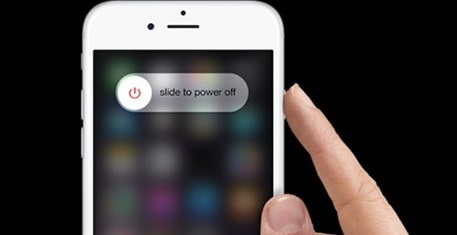
现在,我们将进入更高级的还原,实际上,适用于所有iOS设备的最深层还原,即DFU模式。 大多数临时用户都不知道此还原,也永远不需要使用它,直到出现这种情况。 这种模式主要供技术人员使用,但只要您采取预防措施,任何人都可以使用。 如果您有足够的信心尝试一下,那么让我们先做好准备。
考前准备
威尔森氏症可以预防吗?

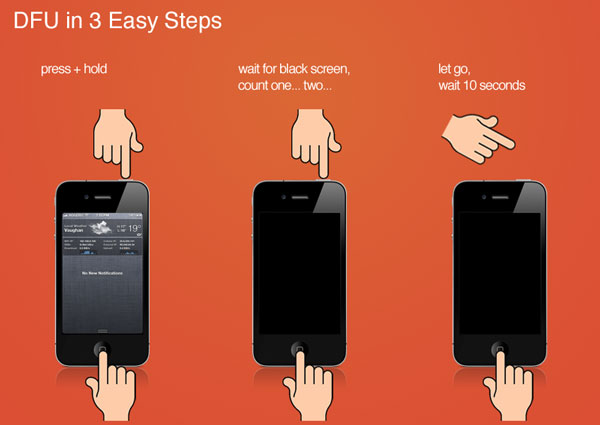
如何进入DFU模式(iPhone 6,iPod或iPad)
在Mac或Windows计算机上,应该弹出一个屏幕,指示它已在DFU模式下检测到设备。 (它可能会显示“恢复模式”-但只要屏幕为黑色,您便会正式进入DFU模式)。
*此过程可能需要一些尝试才能成功。 定时很重要,因此建议使用适当的计数或计时器。
如何进入DFU模式(iPhone 7,iPhone 7 Plus)
现在您已进入DFU模式,请使用iTunes并选择“还原”。 从这里应该是轻松的步行路程。 希望通过这种方法,您的iPhone终于可以再次开始正常运行。
如何退出DFU模式
与进入DFU模式相反,退出非常容易。
您需要做的就是先断开iOS设备的连接,然后按住电源按钮和主页按钮10秒钟。
另外,对于iPhone 7和iPhone 7 Plus,可以使用“降低音量”按钮。 同样的情况适用于通过备用方法进入DFU模式的iOS设备。
Apple徽标应显示为它再次启动并成功退出DFU模式的指示
方法3:使用小雨伞
有时我们需要第三方程序的帮助,而Tiny Umbrella只是我们正在谈论的那个。 您可以通过Softpedia或CNET下载此程序,并将其安装在Mac或PC上。 从那里开始,请按照我们提供的步骤进行操作。 请注意,在开始之前,您的数据可能会丢失。 再一次,强烈建议您通过iCloud或iTunes进行备份。
完成“退出恢复模式”后,iPhone应该能够正确启动。
如果出于某种原因您的iPhone仍然能够退出恢复模式并且看起来永远处于循环状态,则不必担心。 我们有一种最终方法可用,就像1、2和3一样简单。
这是哪里 FoneDog - iOS系统恢复 变得毫无疑问地可以使用。 同样重要的是要注意,该方法不会与您的数据混在一起。 很大的优势!
以下是使iPhone恢复工作状态的步骤:

在主菜单中,点击“iOS系统恢复'。 您可能还注意到了其他一些选项,例如“iOS的数据恢复',“iOS数据备份和还原”之类的。 这些是您需要维修的其他物品。 然后点击“Start 开始“。

您的iOS设备将再次被自动检测到。 点击'即可更新其固件修复'。 恢复将立即开始。 您可能已经注意到,您的iPhone已经像往常一样开始工作了!

允许FoneDog-iOS系统恢复完成此过程。 完成的! 现在,您可以像平常一样使用iOS设备了。
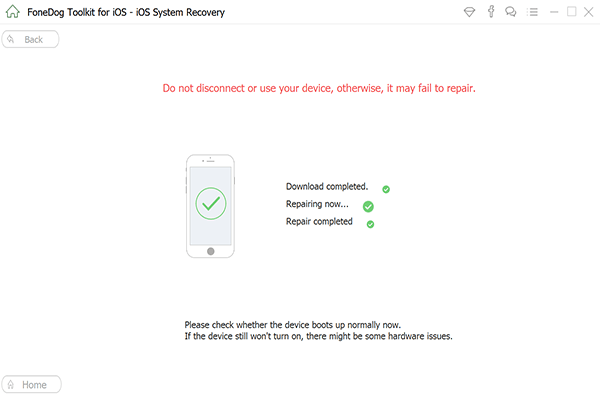
如您所见,使用FoneDog,所有工作都为您完成。 您不需要经历 漫长的过程 了。
它完成从完整的系统恢复到将您的宝贵数据恢复到修复那些烦人的重启和错误的所有工作。 您所需要的只是一台计算机或笔记本电脑。 我们还使它比以前的版本更容易,可以更快地完成所有工作!
希望通过使用,您已经了解了FoneDog-iOS系统恢复如何兑现其诺言。 快速,高效,轻松地处理iOS设备上的所有错误。
请记住,如果您不幸忘记了在iOS设备上备份数据,则实际上根本不必担心。 为了解决这个问题,我们建议您使用 FoneDog - iOS数据恢复 软件。 您丢失的任何东西,将立即得到100%保证的恢复。
请注意,由于您不再需要去维修店,因此可以确保您所有数据的安全。 您不再需要将设备放在别人的手里,而不仅仅是简单地修理,他们可能会对他们感兴趣。 您所有的数据都属于您,只有您自己。
此外,您无需等待数天,因为您可以在数分钟内修复iphone ipad之类的iOS设备! 这还包括不必支付任何服务费-那怎么办!
因此,剩下的就是让您试用我们的产品了! 我们100%支持他们,满意的客户也是如此。 成为始终以最佳性能启动和运行设备的众多用户的一分子!
发表评论
评论
热门文章
/
有趣乏味
/
简单困难
谢谢! 这是您的选择:
Excellent
评分: 4.5 / 5 (基于 65 评级)